
Zona de e-Marketing
La el widget de zona de e-marketing puede utilizarse para mostrar contenido, entradas de catálogo y categorías en una zona de e-Marketing del diseño. En la zona de e-Marketing, puede ejecutar actividades web y especificar contenido predeterminado.
Hay dos razones principales por las que puede elegir el widget de Zona de e-Marketing en lugar de uno de los tres widgets de la lista anterior:
- Tiene una zona de e-Marketing existente configurada en la herramienta Marketing y desea soltarla en el diseño.
- Está creando un diseño para asignarlo a varias páginas, y desea mostrar información diferente en el widget en cada página.
Cuando utilice el widget de Zona de e-Marketing, debe gestionar la zona de e-Marketing y la información que ésta muestra en la herramienta Marketing, en lugar de en la herramienta del compositor de páginas.
Puede utilizar este widget en un diseño para cualquier tipo de página.
Ejemplo de contenido de widget
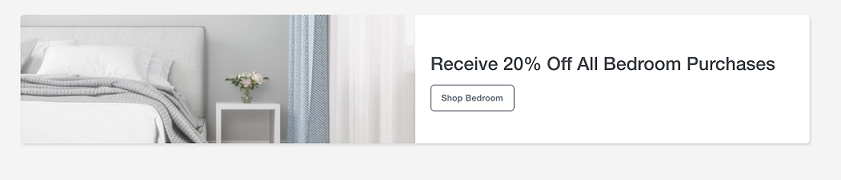
Propiedades y contenido del widget
Puede arrastrar y soltar el widget en la plantilla de diseño que ha seleccionado.
- Puede actualizar el nombre del widget. Este nombre no se muestra en el escaparate.
- En la sección Zona de e-marketing , puede seleccionar cualquiera de las dos zonas para rellenar este widget:
- Zona de e-Marketing común
- Pulse el botón de opción denominado Zona de e-Marketing común.Note: La zona de e-Marketing común corresponde a
emsType: "global"y elemsNamees el nombre completo de la zona de e-Marketing. Este nombre se puede utilizar directamente para la lógica siguiente. - Pulse Seleccionar zona de e-Marketing. Seleccione todas las zonas donde desea que el widget se muestre en el escaparate de la tienda. Todas las zonas seleccionadas se listarán debajo de la columna Zona de e-Marketing en el lado derecho. Cada página a la que asigne el diseño utilizará la misma zona de e-Marketing. Las zonas de e-Marketing comunes tienen sentido si tiene una zona de e-Marketing existente y desea soltarla en el diseño. Este tipo de zona de e-Marketing puede utilizarse si el diseño se asigna a una página individual o a varias páginas.
- Para eliminar las zonas de e-marketing seleccionadas, pulse el icono Suprimir que se da delante de las zonas seleccionadas.
- Pulse el botón de opción denominado Zona de e-Marketing común.
- Zona de e-Marketing específica de la página
- Pulse el botón de opción con la etiqueta Zona de e-Marketing específica de la página.Note: La zona de e-Marketing específica de la página se corresponde con
emsType: "local". El nombre completo de este widget de zona de e-Marketing se forma enlazando el valortokenExternalValuey el valoremsNamepara su uso posterior en la zona de e-Marketing de la tienda. Por ejemplo, sitokenExternalValue: "LivingRoom"yemsName: "Hero", el nombre completo de la zona de e-Marketing es"LivingRoomHero". - Si ha seleccionado una Zona de e-Marketing específica de página, especifique un sufijo a utilizar para el nombre de zona de e-Marketing en cada página, por ejemplo Los más vendidos o AnuncioFila1.
Para obtener instrucciones sobre cómo trabajar con zonas de e-Marketing específicas de la página, consulte Crear zonas de e-Marketing específicas de página para el widget de Zona de e-Marketing.
- Pulse el botón de opción con la etiqueta Zona de e-Marketing específica de la página.
- Zona de e-Marketing común
- Pulse Guardar. Las propiedades del widget se han guardado correctamente.